-

[비공개] 새로운 모습을 드러낸 맥북 에어. 사진/사양/가격 정보
오늘 스티브 잡스의 발표중 가장 관심이 많았던 주제는 맥의 새로운 OS 발표 맥에 터치스크린 추가 여부 새로운 맥북 에어 버라이즌 아이폰 출시 등 이였습니다. 그중 오늘 바로(미국) 소비자에게 그 모습을 드러낸 제품은 새로운 맥북 에어입니다. 미국에선 오늘부터 바로 구매 가능합니다. 비밀 유지를 어케 했는지... 손꾸락 추천 한방이 저에게 큰 힘과 응원이 됩니다. 한방 꾸욱 부탁드립니다~ 현제 애플사이트의 메인을 장식하고 있는 이미지입니다. 뭐 맥북 에어 얇은건 다 아는 사실이고, 크기와 사양은 어떻게 변했을까요? 크기는 기존의 13.3인치와 11.6인치 두가지 모델로 나왔습니다. 사양 1440×900: 13.3인치 그리고 1366x 768: 11.6인치 Core 2 Duo 2GB1066MHz DDR3 SDRAM이고 4GB까지 업그레이드 가능합니다. 64~256GBFlash storage NVidia gForce 320 FaceTime ..추천 -
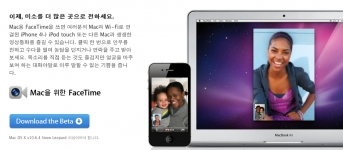
[비공개] 맥북과 아이폰4로 직접 페이스타임을 해봤습니다.
오늘 애플 CEO 스티브잡스의 발표중에 사람들의 관심이 집중된건 새로운 맥북 에어가 아닌가 합니다. 새로운 OSX 라리언도 화끈했지만 이건 내년 6월에나 가능한 이야기이고. 오늘 당장부터 가능해진 맥북 에어 이야기로 트위터 타임라인도 시끌 벅적합니다. 하지만 제가 가장 관심을 보인건 버라이존 아이폰 출시설과 페이스타임, 그리고 맥 계열에 터치스크린 장착이였습니다. 아이폰 출시설은 역시 루머였고, 터치스크린은... 트랙패트로 대체되는 분위기입니다. 그리고 페이스타임. 이건 레알입니다. 뭐 기다릴거 없이 바로 실험에 들어갔습니다. 손꾸락 추천 한방이 저에게 큰 힘과 응원이 됩니다. 한방 꾸욱 부탁드립니다~ 맥북프로와 아이폰4 페이스타임으로 연결하기 FaceTime 다운로드 먼저 애플사이트에 들어가서 FaceTime ..추천 -

[비공개] 애플 매직 마우스가 매직인 이유와 설정/사용 방법
애플 매직 마우스. 정말 애플빠가 맞나 봅니다. 4년전 아이팟 미니로 시작하여 아이팟 나노 ☞ 아이팟 터치☞ 아이폰☞ 아이폰3G☞ 맥북 프로☞ 아이폰4☞ 매직 마우스까지 왔습니다. 현제 마음속 리스트에는 아이패드2, 아이맥. 아 아이맥을 사면 트랙패드도 있어야 하는군... 뜨어... 애플 제품을 아직 안 쓰시는 분들은 아예 시작을 하지 마십시오. 애플은 디자인과 기능/성능 그리고 브랜드 이미지/파워로 사용자들을 쪽쪽 빨아먹는 마력이 있습니다. 저처럼 쉽게 굴복 하시면 안됩니다!!! 그나저나 오늘 소개해 드릴 제품은 역시 애플의 매직 마우스. 본문으로 가기 전에 왜 매직인가 살짝만 말하자면... 애플 매직 마우스에는 클릭 버튼이 없습니다. 가운데 휠도 없습니다. 정말 아무것도 없습니다. 하지만 좌/우 클릭이 되고, 스크롤..추천 -

[비공개] 오늘의 아이폰4 배경화면 (10.16)
원하시는 테마/배경화면을 다운로드 받으시면 됩니다. 테마/배경화면에 저작권 따위는 없습니다. ㅋ 그냥 제 수고를 생각해서 제 블로그 이곳 저곳에 크릭 몇번만 해주세요 배경화면 다운로드 방법은이미지에『마우스 오른쪽 크릭』▷『이미지 다른이름으로 저장』 동기화때 편하실라면 테마/배경화면 폴더를 만들어서 한곳에 저장 하는게 좋습니다. 다운받은 테마/배경화면을 아이폰에 집어 넌 후 테마/배경화면 아이폰에 넣는 방법 아이폰 설정에서 배경화면을 선택/설치하시면 됩니다. 테마/배경화면 선택/설치하는 방법 테마/배경화면은 마음데로 퍼가셔도 됩니다. 하지만제가 작성한 다른 카테고리의 모든 글/이미지는 불펌을 금합니다.꼭 퍼가셔야 한다면 출처를 써주시고 링크를 걸어 주시기 바랍니다.감사합니다. ..추천 -

[비공개] iOS4.1 탈옥 후 호환되는 시디아 어플 목록
배신을 때리고예상보다 하루 먼저 발표한 지오핫(예전 블렉레인 개발팀)의 라임레인으로 인해 탈옥의 기쁨을 하루 먼저 느낄 수 있었는데요.(탈옥 방법☞아이폰3GS/아이폰4 탈옥 방법.) 이로인해아이폰4 탈옥을 포함 모든 기종 사용자들의 iOS4.1 탈옥을 감행(?)하였고, 기존에 아이폰 탈옥해서 쓰시던 분들은 아직 호환되지 않는 시디아 어플 때문에 그리고 새로 아이폰 탈옥의 세계에 빠지신 분들은 뭘 해야 할지 몰라 답답하셨을 겁니다. 이 글은 제가 몇일(정말 긴 시간 준비했었습니다.)을 준비한『아이폰4 iOS4.1 탈옥 후 추가해야 할 소스와 어플 목록 모음』글은 긍정보다 부정의 댓글이 훨씬 많아서 ㅠㅜ 이렇게 다시 글을 올립니다. 각 어플들의 짧거나 긴 소개/리뷰는 ☞☞이쪽에서 '선추천'이 싫으시다며 다 읽으시고 '후추천'이라도요~ ..추천 -

[비공개] 오늘의 아이폰4 배경화면 (10/15)
원하시는 테마/배경화면을 다운로드 받으시면 됩니다. 테마/배경화면에 저작권 따위는 없습니다. ㅋ 그냥 제 수고를 생각해서 제 블로그 이곳 저곳에 크릭 몇번만 해주세요 배경화면 다운로드 방법은이미지에『마우스 오른쪽 크릭』▷『이미지 다른이름으로 저장』 동기화때 편하실라면 테마/배경화면 폴더를 만들어서 한곳에 저장 하는게 좋습니다. 다운받은 테마/배경화면을 아이폰에 집어 넌 후 테마/배경화면 아이폰에 넣는 방법 아이폰 설정에서 배경화면을 선택/설치하시면 됩니다. 테마/배경화면 선택/설치하는 방법 테마/배경화면은 마음데로 퍼가셔도 됩니다. 하지만제가 작성한 다른 카테고리의 모든 글/이미지는 불펌을 금합니다.꼭 퍼가셔야 한다면 출처를 써주시고 링크를 걸어 주시기 바랍니다.감사합니다. ..추천 -
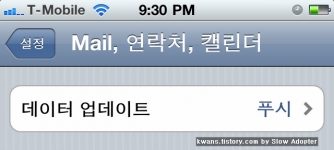
[비공개] 아이폰4 쓸데없이 세나가는 데이터를 막는 방법
아이폰4를 사기로 마음먹은 후 또 다시 시작되는 고민 "데이터 요금제." 그리고 현제 아이폰을 사용하시는 분들도 무제한이 아니라면 언제 터질지 모르는 요금폭탄 때문에 신경 쓰이실 텐데요. 나도 모르게 세어나가는 데이터를 막아보고자 타다닥 키보드를 팅겨봅니다. 요세는 선추천 진리입니다. 굽신~ 데이터 꽉꽉 붙들어 매기 첫번째:이메일 푸시 설정 아이폰 설정 하위 메뉴인 Mail, 연락처, 캘린더 설정으로 가시면 데이터 업데이트가 있습니다. 보통 바로 바로 이메일을 받기위해 푸시로 해놓는데... 푸시로 해놔도 이메일이 바로 오지는 않는거 같습니다. 차라리 아래에 가저오기에서 시간 조절로 데이터/베터리도 아끼고 아이폰이 정기적으로 이메일을 체크하게 해주세요. 데이터 꽉꽉 붙들어 매기 두번째:알림 설정알림 설정을..추천 -

[비공개] 오늘의 아이폰4 배경화면 (10/14)
원하시는 테마/배경화면을 다운로드 받으시면 됩니다. 테마/배경화면에 저작권 따위는 없습니다. ㅋ 그냥 제 수고를 생각해서 제 블로그 이곳 저곳에 크릭 몇번만 해주세요 배경화면 다운로드 방법은이미지에『마우스 오른쪽 크릭』▷『이미지 다른이름으로 저장』 동기화때 편하실라면 테마/배경화면 폴더를 만들어서 한곳에 저장 하는게 좋습니다. 다운받은 테마/배경화면을 아이폰에 집어 넌 후 테마/배경화면 아이폰에 넣는 방법 아이폰 설정에서 배경화면을 선택/설치하시면 됩니다. 테마/배경화면 선택/설치하는 방법 테마/배경화면은 마음데로 퍼가셔도 됩니다. 하지만제가 작성한 다른 카테고리의 모든 글/이미지는 불펌을 금합니다.꼭 퍼가셔야 한다면 출처를 써주시고 링크를 걸어 주시기 바랍니다.감사합니다. ..추천 -
[비공개] 아이폰4 iOS4.1 탈옥 후 추가해야 할 소스와 어플 목록
아이폰4 탈옥 오래 기다리셨습니다. 한국에 정식 발매된 아이폰4는 모두 iOS4.1로 나와서 그동안 탈옥도 못하고 순정 아이폰으로 쓰시느라 수고 많으셨습니다. 이제 아이폰4 탈옥이 정식 발표되었고, 아이폰 4 탈옥 후 꼭 해야하는 작업을 할 차례입니다. 이는 아이폰4 탈옥 안정화에 필요한 시디아 소스와 어플이니 빼먹지 말고 꼭 설치/사용 하시기 바랍니다. 탈옥 방법 ☞배신과 절망 끝에 나온 아이폰3GS/아이폰4 탈옥 방법 잡담: 여타 스마트폰 보다 똑똑한 아이폰은 그냥 스마트폰이라기 보다는 스마터(Smarter)폰이라 불리는게 더 잘 어울립니다. 그리고 아이폰 4 탈옥을 하면 스마터폰이였던 아이폰4는 스마티스트(smartest)폰이 됩니다. 그리고 아이폰4 탈옥 어플들을 살살 이용하다 보면 어느세 아이폰4는 스마터리스트(Smarterest)폰으로 진화합니다..추천 -

[비공개] 라임레인을 이용한 아이패드 아이팟터치 탈옥 방법
아이패드와 아이팟 터치 3세대, 아이팟터치 4세대를 위한 탈옥툴 Limera1n. iOS는 4.0 이상이면 다 가능합니다. abcabcabc 탈옥 방법은 아이폰4 탈옥 방법과 똑같습니다. 제가 방금 작성한 따땃한 새글『아이폰3GS/아이폰4 탈옥 방법』에서 띠어 왔습니다. 날포만세~ Limera1n이란 탈옥툴은 예전 블랙레인(Blackra1n)의 후속 버전입니다. Jailbreakme.com과 같은 획기적인 방법은 아니지만 나름데로 쉽고 간단하게 탈옥 할 수 있습니다. 준비물: Limera1n탈옥툴 ->다운로드 아이패드 아이폰3세대 아이폰4세대 iOS4.0 ~ iOS4.1 (전 버전 통합) 아이패드/아이팟터치를 연결하지 말고 다운로드받은 라임레인을 실행시킵니다. (아이패드/아이팟터치연결하지 않아야 안정적) 아래 라임레인이 켜지면 "make it Ra1n"을 누르기전아이패드/아이팟터치를연결합니다. 아이패드/..추천











 1510개
1510개 1052175개
1052175개 718032개
718032개



